Bạn thấy trên các trang mạng xã hội các video chuyển cảnh cực kỳ mượt mà được tạo ra bằng AI và bạn muốn thử thực hiện nó mà không cần đến các phần mềm chỉnh sửa phức tạp. Rất đơn giản trong bài viết sau đây sẽ hướng dẫn bạn cách tạo video chuyển cảnh từ ảnh siêu mượt bằng ứng dụng tạo video AI Haiper
Hướng dẫn tạo video chuyển cảnh từ ảnh bằng Haiper AI
Bước 1: Bạn truy cập trang chủ của haiper Tại đây. Sau đó bạn Đăng nhập bằng tài khoản Google. Haiper là nền tảng trực tuyến cho phép bạn dễ dàng tạo ra các video với hiệu ứng chuyển cảnh tuyệt đẹp chỉ từ một vài bức ảnh.
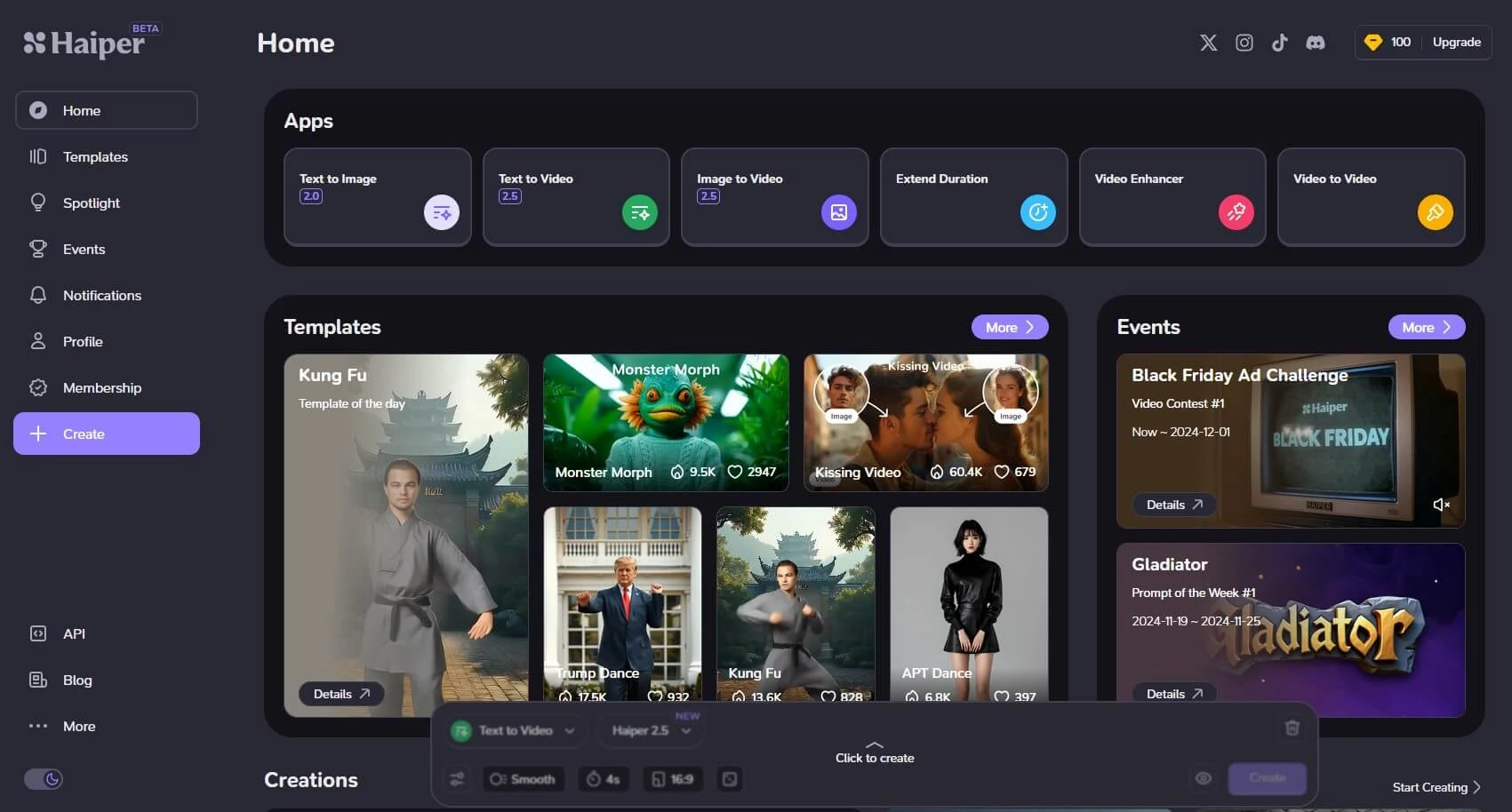
Bước 2: Bạn lựa chọn chế độ Haiper 1.5, đây là chế độ tốt nhất để tạo ảnh chuyển động mượt mà và tự nhiên.
Bạn hãy kích hoạt tính năng Keyframe Conditioning. Đây là tính năng tạo ra các điểm nhấn trong video bằng cách điều chỉnh từng khung hình quan trọng, từ đó tạo ra hiệu ứng chuyển cảnh được mượt mà và tự nhiên hơn
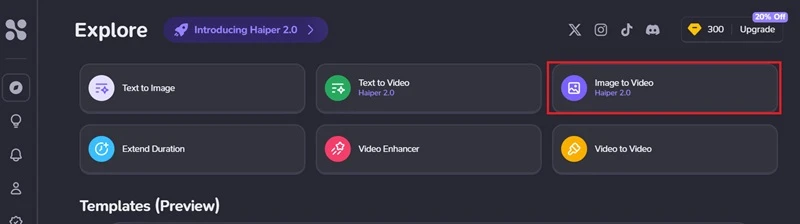
Bước 3: Chọn bức ảnh đầu tiên làm First frame image > Chọn bức ảnh cuối cùng làm Last frame image. Để có hiệu ứng tốt hơn, bạn hãy thêm Middle frame image (nếu thích).
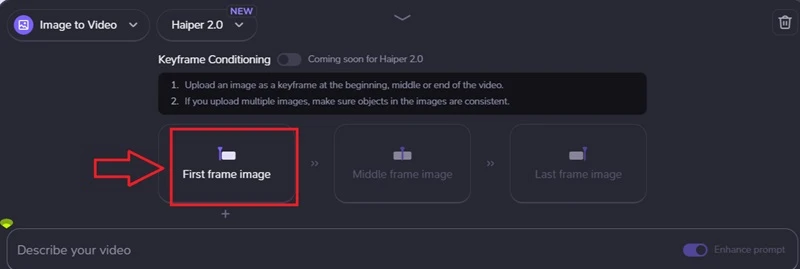
Bước 4: Gõ mô tả video của bạn vào ô Describe your video. Ví dụ: Oranges transform into baby ducks. Mô tả càng chi tiết, video sẽ càng có chất lượng tốt giống theo ý của bạn
Bước 5: Điều chỉnh độ dài video, với tài khoản miễn phí thì video của bạn sẽ dài khoảng từ 2 đến 4 giây. Còn nếu với tài khoản trả phí, thời lượng video sẽ dài hơn
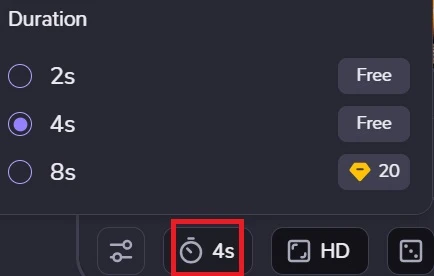
Bước 6: Lựa chọn chất lượng hình ảnh. Haiper cho phép bạn chọn giữa hai tùy chọn là SD (Standard Definition) và HD (High Definition).
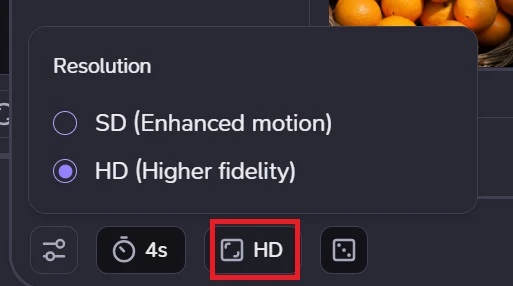
Bước 7: Sau khi hoàn thành các thiết lập thì bạn hãy nhấn nút Create. Ứng dụng Haiper sẽ bắt đầu quá trình xử lý và tạo video AI từ những hình ảnh và yêu cầu mà bạn đã cung cấp ở trên. Quá trình này sẽ mất vài phút
Sau đây là Video chuyển cảnh được thực hiện bằng AI Haiper
Trên đây mình đã hướng dẫn các bạn tạo video chuyển cảnh từ ảnh siêu mượt bằng ứng dụng AI Haiper. Chỉ với vài bước đơn giản, bạn đã có thể tạo ra những video độc đáo và chuyên nghiệp, phù hợp với nhiều mục đích khác nhau. Hãy tiếp tục theo dõi các mẹo vặt công nghệ được cập nhật liên tục từ
Nguồn: www.phucanh.vn/tao-video-chuyen-canh-tu-anh-sieu-muot-bang-ung-dung-ai-haiper.html